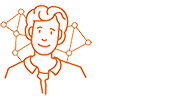De stappen om je identiteit te bevestigen
Het online bevestigen van je identiteit doe je in mijn.nn. Ga op je smartphone naar nn.nl en log in op mijn.nn. In mijn.nn zie je direct de melding waarin we vragen de identiteit te bevestigen. Je tikt op de melding en volgt de stappen. Je hebt je paspoort of identiteitskaart nodig. Houd deze dus alvast bij de hand. Bekijk hieronder alle schermen die je doorloopt om je identiteit online te bevestigen.
Wat heb je nodig voordat je start?
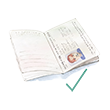
Geldig paspoort of identiteitskaart
Dus geen rijbewijs.

Zorg dat je in een goed verlichte ruimte bent
Voorkom wel lichtreflectie op bijvoorbeeld je identiteitsbewijs of brillenglazen.

Smartphone met camera en internetverbinding
Scan met deze camera de QR-code als je start op je computer.
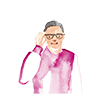
Heb je een bril? Die mag je ophouden
Zolang je ogen goed zichtbaar zijn.
Video: Je identiteit online bevestigen
In deze video leggen we uit hoe je je identiteit online bevestigt.
Direct naar een specifiek onderwerp?
Start de video en tik in de tijdbalk onderin het onderwerp van je keuze aan:
1. Waarom moet ik mijn identiteit bevestigen?
2. Wat moet ik doen?
3. Hoe begin ik?
4. Scan de QR-code
5. Foto van je identiteitsbewijs
6. Foto van je gezicht
7. Afronden
Stap voor stap online je identiteit bevestigen
Het online bevestigen van je identiteit doe je in mijn.nn. Eerst log je in op mijn.nn. Daar zie je een melding waarin we je vragen je identiteit te bevestigen. Je kiest voor online identiteit bevestigen en volgt dan de stappen hieronder.
Stap 1
Identiteitsbewijs scannen
We beginnen met een foto van je opengeklapte paspoort of identiteitskaart. Houd hem alvast bij de hand.
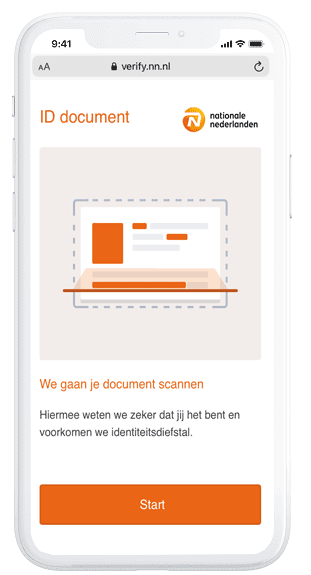
Stap 2
Land van uitgifte en soort identiteitsbewijs
Kies het land waar je identiteitsbewijs is uitgegeven. Geef daarna aan welk document je gebruikt. Dat kan een paspoort of een identiteitskaart zijn. In een volgend scherm vul je ook nog de uitgiftedatum van je paspoort of identiteitsbewijs in.
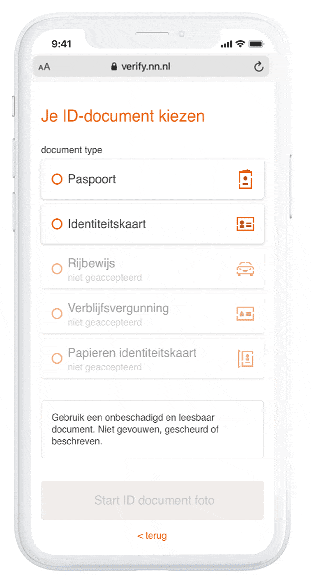
Stap 3
Sta toegang tot je camera toe
In het scherm hierna vraagt de website ‘verify.nn.nl’ toestemming om je camera te gebruiken.
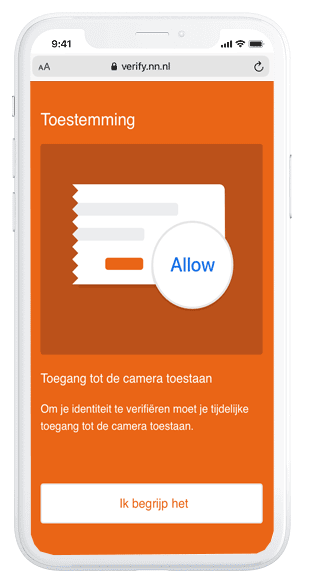
Stap 4
Geef de website toegang tot je camera
Sta toe dat de website ‘verify.nn.nl’ je camera gebruikt om een foto te maken van je identiteitsbewijs.
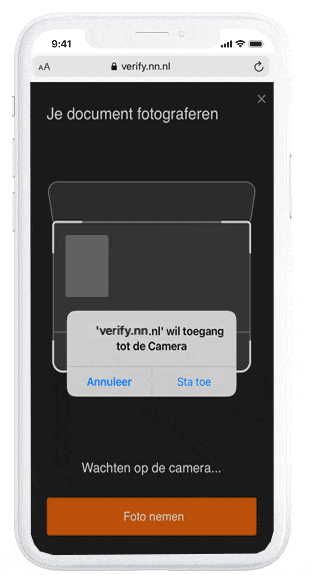
Stap 5
Maak een foto van je identiteitsbewijs
Zorg dat je persoonsgegevens zichtbaar zijn. Leg je opengeklapte paspoort of identiteitskaart plat neer, bijvoorbeeld op tafel. Alles wat op het scherm van je telefoon te zien is, komt op de foto. Dus ook alles buiten het kader. Gebruik daarom bijvoorbeeld een lege tafel als ondergrond. Het maken van deze foto slaan we op als korte video in onze systemen. Zo controleren we de echtheidskenmerken van het document.
Houd de camera recht boven je identiteitsbewijs. Hiermee bedoelen we dit:
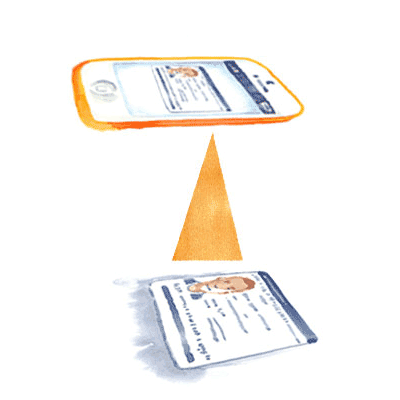
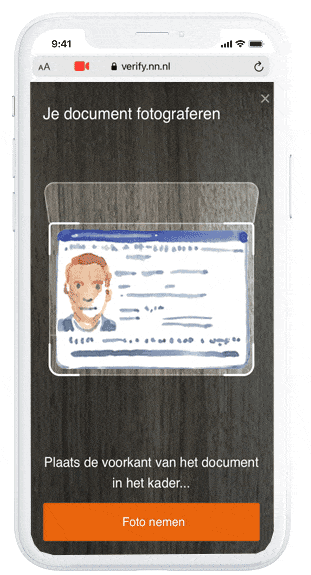
Paspoort van 30 augustus 2021 of nieuwer?
Heb je een paspoort dat is uitgegeven op of na 30 augustus 2021? Dan maak je ook een foto van de achterkant van de pasfotopagina. Het BSN staat bij een nieuw paspoort namelijk op deze kant. Deze foto maak je verticaal. Je legt je paspoort in de lengte en klapt deze naar links open.
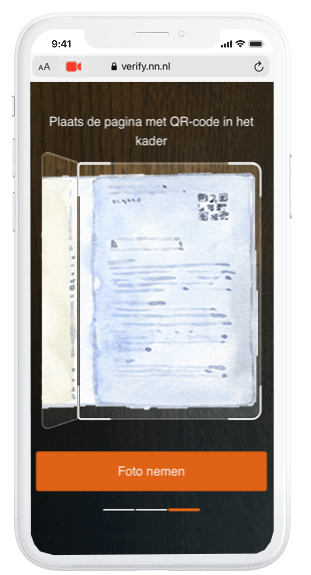
Stap 6
Is de foto goed gelukt?
Dat check je met de drie vragen onderin het scherm. Beantwoord je er een met ‘nee’? Maak dan een nieuwe foto van je identiteitsbewijs.
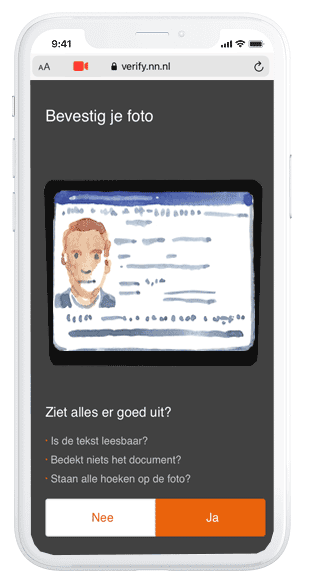
Stap 7
Controleer de gegevens van je identiteitsbewijs
Alle velden staan ingevuld. Controleer de gegevens goed. Is er iets niet ingevuld? Vul het dan zelf in. Klopt er iets niet? Verbeter het dan zelf of druk onderaan op ‘Scan opnieuw’. Klopt alles, dan kun je tikken op ‘Doorgaan’.
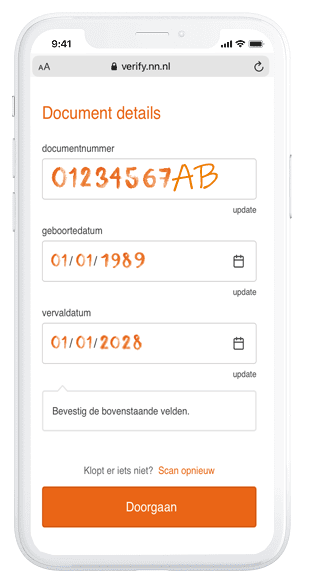
Stap 8
Maak een foto van je gezicht (selfie)
Je gaat een foto van je gezicht maken. Tik op ‘Doorgaan’.
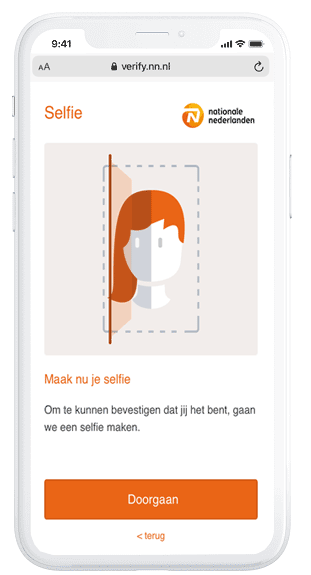
Stap 9
Geef je camera weer toegang
In het volgende scherm geef je toegang. Tik op ‘Ik begrijp het’. Krijg je dit scherm niet? Dan heeft je camera al toegang.
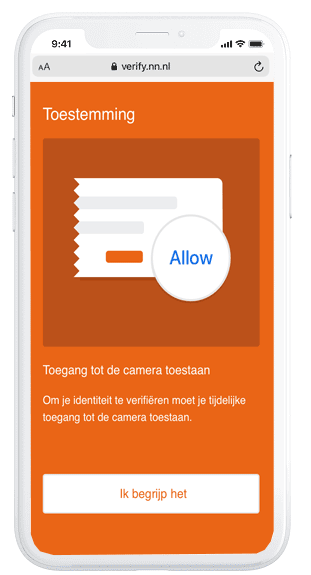
Stap 10
Geef de website toegang tot je camera
Sta toe dat de website ‘verify.nn.nl’ je camera gebruikt om een foto te maken van je gezicht.
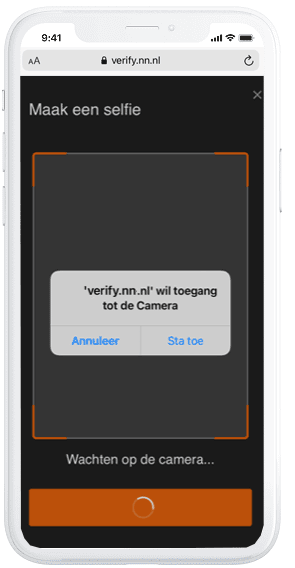
Stap 11
Maak een foto van je gezicht (selfie)
- Kijk recht in de camera.
- Zorg dat er geen andere personen of persoonsgegevens te zien zijn. Alles wat op het scherm van je telefoon te zien is, komt op de foto. Dus ook alles buiten het kader. Gebruik daarom bijvoorbeeld een witte muur als achtergrond.
- Zorg ervoor dat er genoeg licht op je gezicht valt.
- Draag geen pet of hoed.
- Je mag je bril ophouden (geen zonnebril). Let er wel op dat je ogen goed zichtbaar zijn en dat je brilglazen niet teveel spiegelen.
Let op: het kan 5 seconden duren voordat je de knop 'Foto maken' kunt gebruiken.
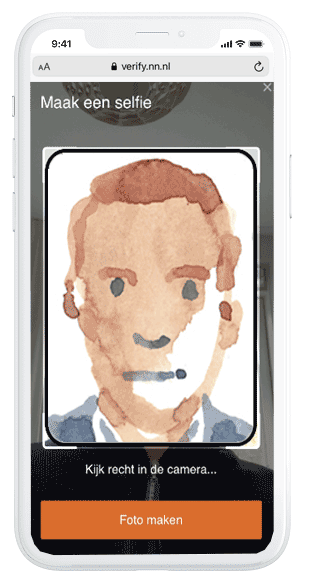
Stap 12
Draai je hoofd een klein stukje naar links
Draai je hoofd lichtjes naar links en rechts wanneer dit gevraagd wordt Let op, je hoeft maar een klein stukje te draaien (niet 90 graden) en kan in de camera blijven kijken. Staat de trilstand van je smartphone aan? Dan trilt de telefoon kort als de draaiing goed is vastgelegd. Deze beweging slaan we op als korte video in onze systemen. Dit vragen we om te controleren dat het echt om jouw gezicht gaat en niet om een foto van een gezicht.
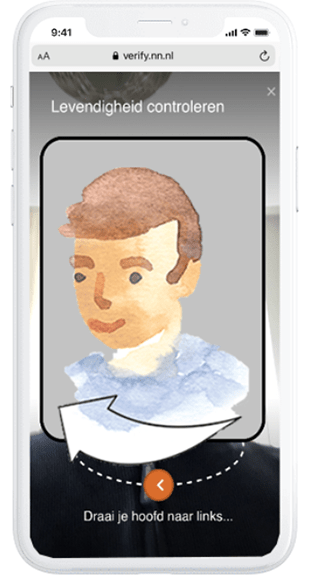
Stap 13
Is je gezicht goed te zien?
Dat check je met de drie vragen onderin het scherm. Beantwoord je er een met ‘nee’? Maak dan een nieuwe foto van je identiteitsbewijs.
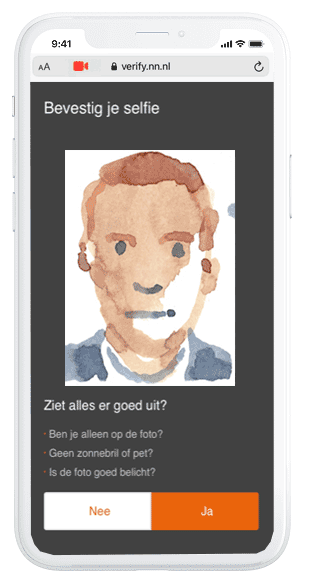
Klaar!
De bevestiging van je identiteit is verstuurd
Binnen vijf werkdagen informeren we je per e-mail of we je identiteit succesvol hebben gecontroleerd én goedgekeurd.
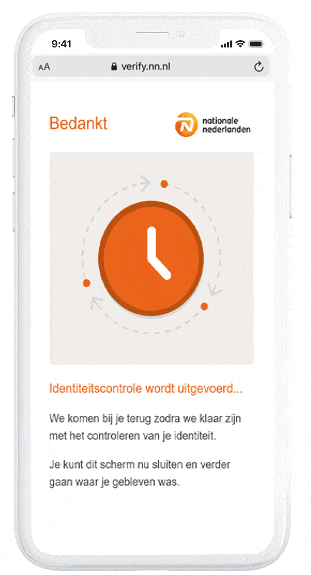
Waar kan ik terecht met vragen of opmerkingen?

Bellen
Heb je een vraag of wil je hulp bij het bevestigen van je identiteit? Bel ons dan op 088 663 06 63 (spreek 'identiteit bevestigen' in). We zijn bereikbaar van maandag tot en met vrijdag van 9.00 to 17.00 uur. We helpen graag.
Lees meer over het bevestigen van je identiteit
Bekijk ook de antwoorden op veelgestelde vragen